1、点击桌面左下角的网络图标,然后选择“打开网络和共享中心”
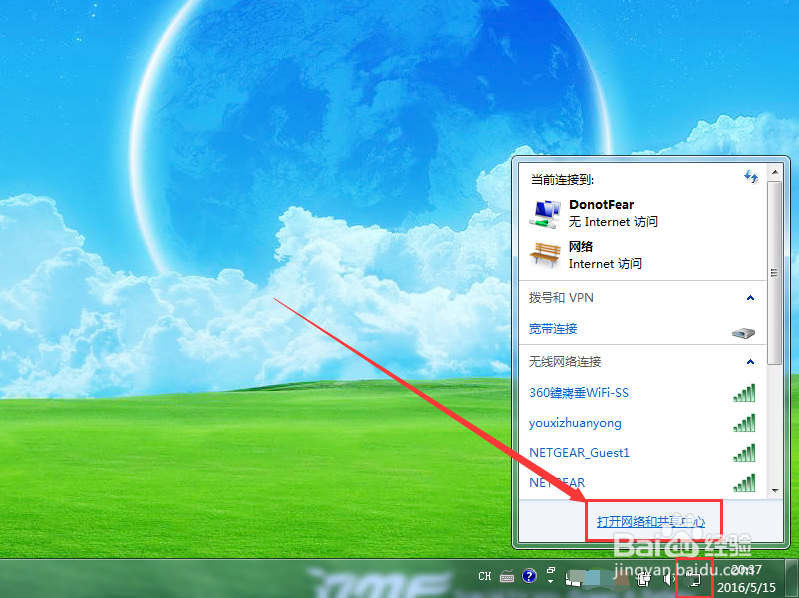
2、进入网络共享中心之后,点击左上角的“管理无线网络”。
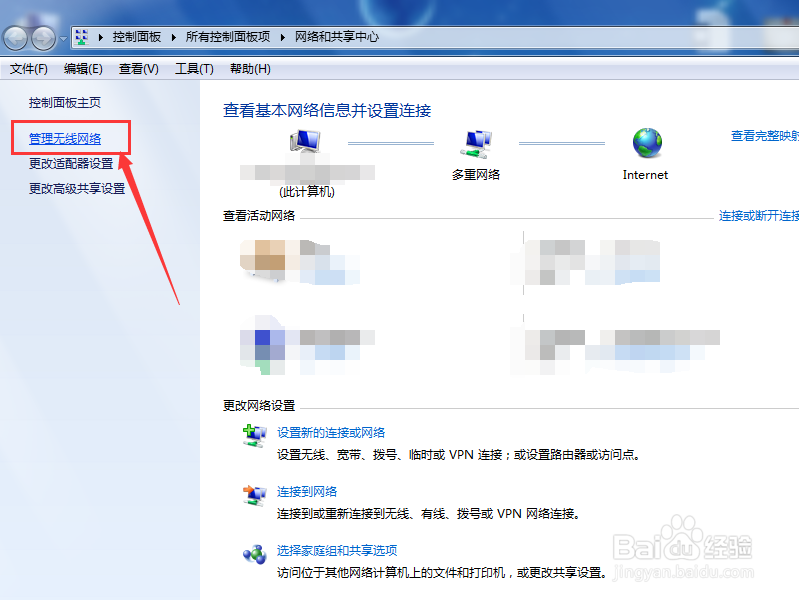
3、打开管理无线网络页面之后,点击“添加”。
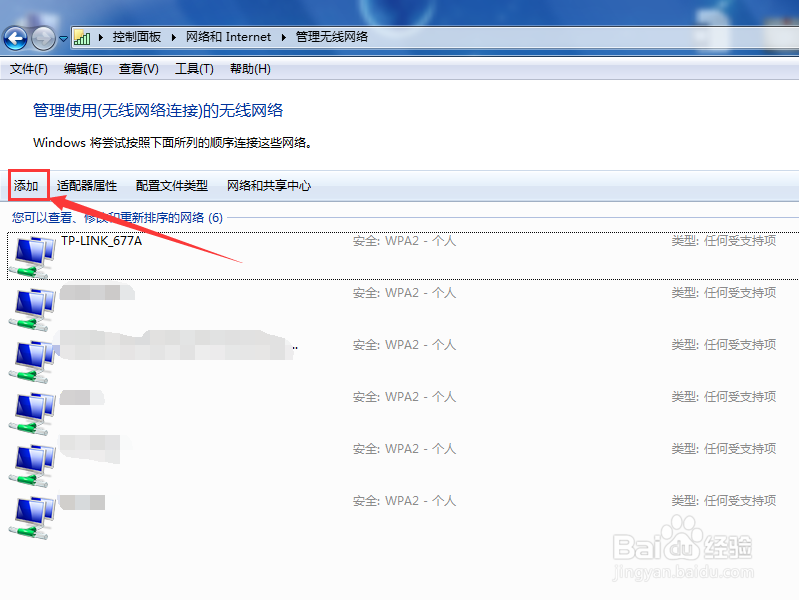
4、接下来在弹出的窗口中点击“手动创建网络配置文件”选项。
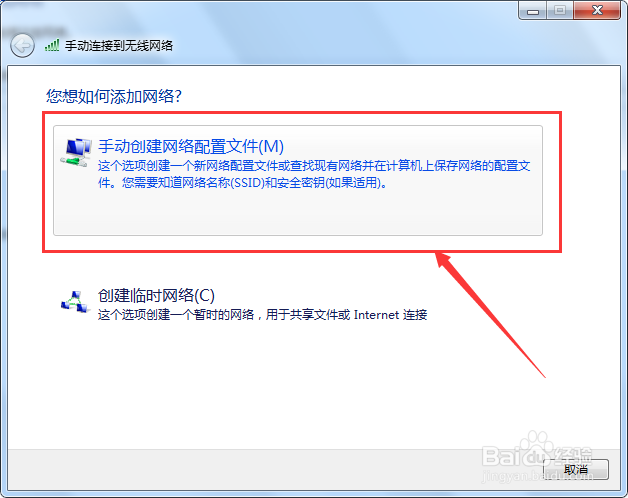
5、接下来的窗口中首先输入你的无线网络名称。
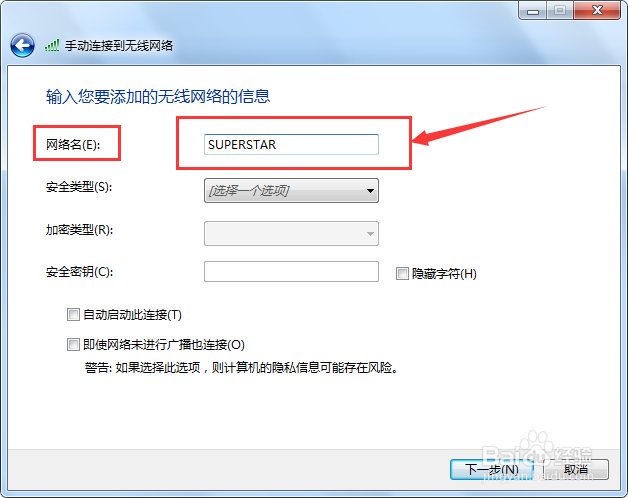
6、接下来从下拉列表中选择安全类型和加密类型,这两项根据自己的路由器设置选择。
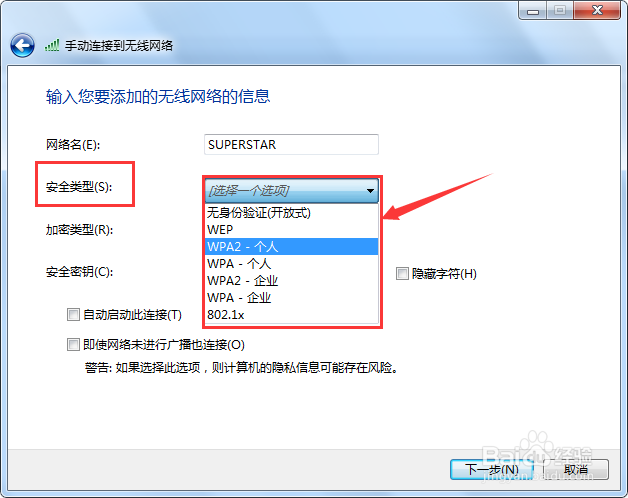
7、接下来输入你的无线网络密码。输入完成后根据需要勾选窗口中的其他选项,然后点击“下一步”。

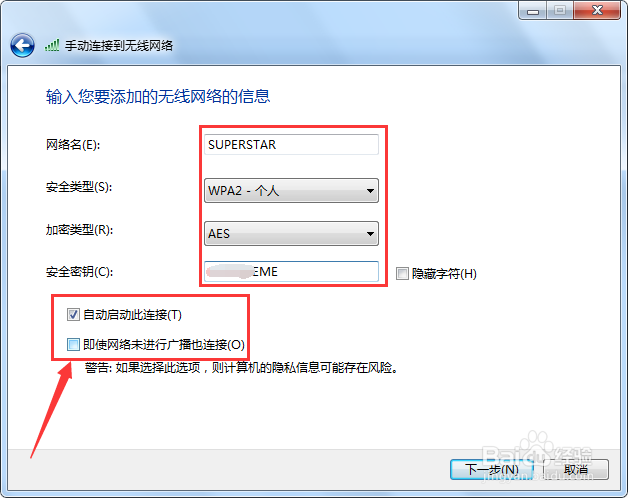
8、接下来就可以看到添加无线网络成功的信息了。笔记本电脑就会自动连接该无线网络的。

